Xulashada 144Hz oo aan ka muuqanayn xulashooyinka Bandhigga ee Windows 11/10
Haddii aad soo iibsatay kombuyuutar cusub oo ciyaaraha PC ah(PC gaming monitor) , oo aad ku rakibtay qalabkaaga Windows 10, laakiin waxaad ogaataa in xulashada 144Hz aysan ka muuqanayn Windows 11/10 Xulashada(Display) soo bandhigida , markaa boostadan waxaa loogu talagalay inay ku caawiso. . Maqaalkan, waxaanu ku faahfaahin doonaa sida aad doorashadan uga dhigi karto mid la heli karo.
Ka hor inta aynaan si toos ah ugu boodin, xoogaa asal ah.
Qiyaasta dib u soo kicinta(Refresh Rate) waa tirada jeer ee bandhigu soo cusboonaado ilbiriqsi gudaheed si loo muujiyo sawir cusub. Halbeegga soo noqnoqda waxa lagu cabbiraa Hz (hertz). Sidaa darteed(Therefore) , 144Hz waxay ka dhigan tahay in bandhiggu dib u soo celinayo 144 jeer ilbiriqsi kasta si uu u muujiyo muuqaal cusub, 120Hz waxay la macno tahay in bandhiggu soo cusboonaysiiyo 120 jeer ilbiriqsi kasta si uu u muujiyo muuqaal cusub, iyo wixii la mid ah.
Inta badan ciyaartoyda leh muraayad 60Hz ah, taas oo loo isticmaalo in lagu ciyaaro ciyaar tarjumeysa 75 fiim ilbiriqsi kasta, waxaa laga yaabaa inaad la kulanto khibrad liidata "shaashadda jeexjeexa". Si taas loo xalliyo, qiime cusub ayaa looga baahan yahay kormeeraha kombuyuutarka oo leh ugu yaraan 120Hz. Bandhigyadani waxay xamili karaan ilaa 120 fiim ilbiriqsikii, natiijaduna waa ciyaar aad u fudud.
Xulashada 144Hz oo aan ka muuqan xulashooyinka Bandhigga(Display)
Haddii aad la kulanto arrintan, waxaad xallin kartaa iyada oo ku saleysan qaabeynta PC-gaaga, markaa waxaan mari doonaa labadaba hagaajinta goobahaaga NVIDIA iyo AMD kaararka garaafyada.
Maskaxda(Bear) ku hay in aad sidoo kale u baahan doonto fiilada saxda ah. Marka, iska hubi inaad leedahay isku xirka DisplayPort 1.2 ama HDMI 2.0 si aad uga faa'iidaysato khibradda heerka qaab-dhismeedka buuxa.
Sidoo kale cusboonaysiinta darawalada NVIDIA ama AMD waxay mararka qaarkood dib u dajinaysaa goobaha kormeeraha, marka waxaa laga yaabaa inaad rabto inaad laba jeer hubiso haddii ay taasi adigana tahay kiiska.
Kaarka sawirada NVIDIA
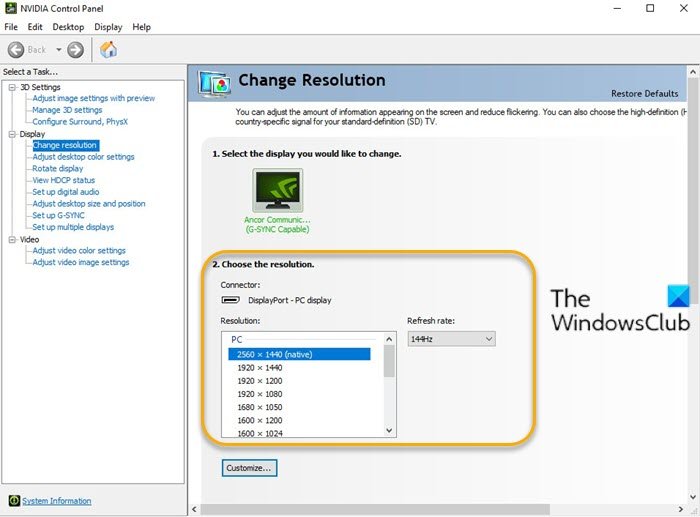
Samee kuwan soo socda:
- Fur NVIDIA Control Panel(Open NVIDIA Control Panel) . Haddii Gudida Koontaroolada ee NVIDIA(NVIDIA Control Panel) maqan yahay, arag boostada(this post) .
- Madaxa Beddel Xallinta(Change Resolution) tab hoosta ikhtiyaarka Muujinta .(Display)
- Daaqadda xallinta(Resolution) ku xigta , waxa jira liiska hoos-u-dhaca ee Refresh . (Refresh rate)(Haddii aad leedahay wax ka badan hal kormeere, waxaad u baahan doontaa inaad doorato midka saxda ah).
- Hoos-u-dhaca, waa inaad aragto ikhtiyaarka heerka heerka sare, adigoo u malaynaya inaad haysato fiilada saxda ah.
Kaarka sawirada AMD
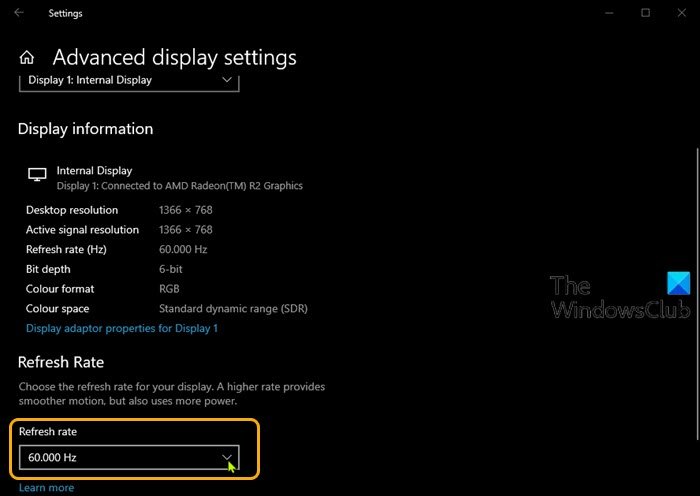
Samee kuwan soo socda:
- Midig ku dhufo desktop-kaaga oo dooro Settings Display.(Display settings.)
- Shaxda midig, hoos u dhaadhac oo dooro Settings Advanced bandhigay.(Advanced display settings.)
- Daaqadda guryaha, dhagsii heerka Refresh(Refresh rate) chevron .
- Hoos-u-dhaca, dooro qaabka aad rabto (tusaale 144hz).
- Haddii aad haysato in ka badan hal kormeere, waxaad u baahan doontaa inaad ka doorato kormeeraha kale ee ka dooro(Choose display) qaybta bandhiga ee daaqada Settings Advanced bandhigay oo ku celi tillaabooyinka.
Waa kaas!
Related posts
Sida looga hortago in bandhiga shaashadda uu damiyo gudaha Windows 11/10
Midabaynta midabku waxay ku sii socotaa dib u dejinta Windows 11/10
Sida loogu daro oo looga saaro muujinta Wireless-ka ee gudaha Windows 11/10
Shaashadda ama sawirrada muujinaya Farshaxannada ama Qallooca gudaha Windows 11/10
Sida loo beddelo Magaca Soo-diraha ee Muuqaalka Boostada gudaha Windows 11/10
CPU kuma soconayso xawli buuxa ama awood gudaha Windows 11/10
Hagaaji Desktop-ka wuxuu u beddelaa Pink ama Purple gudaha Windows 11/10
Waa maxay faylka PLS? Sida loo abuuro faylka PLS gudaha Windows 11/10?
Sida loo abuuro Shaxda Radar gudaha Windows 11/10
Sida loo isticmaalo Alarms and Clocks app ee Windows 11/10
Sida loo beddelo xallinta Muujinta gudaha Windows 11/10
Dejinta isku xidhka oo aan shaqaynayn ama ka cirroonayn Windows 11/10
Sida loo xaliyo dhibaatada isku dhaca Saxeexa Disk ee gudaha Windows 11/10
Sida loo tuso qaybta Faahfaahinta gudaha File Explorer gudaha Windows 11/10
Boostada iyo kalandarka abka way qaboojiyaan, burburaan ama kuma shaqeeyaan Windows 11/10
Microsoft Intune miyaanay wada shaqayn? Ku qas Intune in ay isku xidho Windows 11/10
Hagaaji Overscan gudaha Windows 11/10 si aad ugu habboonaato shaashadda
Hagaaji arrimaha Saamiga Shaashada gudaha Windows 11/10
Waa maxay faylka PPS? Sidee PPS loogu beddelaa PDF gudaha Windows 11/10?
Daar xiriirinta Shabakadda intaad ku jirto heeganka casriga ah Windows 11/10
